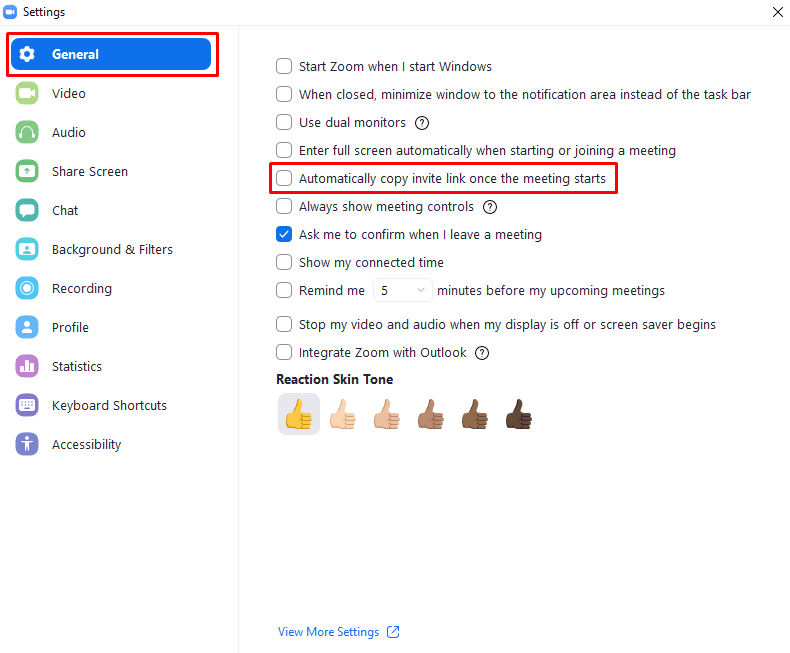Hvis du er vert for et møte på Zoom, planlegger du at andre skal bli med deg. For å få andre mennesker inn i møtet med deg, må du dele en invitasjonslenke med dem. Vanligvis deles denne invitasjonslenken med alle som skal være med på møtet på forhånd, via en invitasjons-e-post.
Du kan av og til støte på et scenario der du må sende en invitasjon til noen igjen, potensielt gjennom en annen meldingskanal. Frustrerende nok oppdages ofte behovet for en ny invitasjonslenke når møtet starter, da det er når brukeren oppdager at de ikke finner lenken, eller på annen måte ikke har tilgang til den. For å unngå å måtte søke etter, og deretter manuelt kopiere invitasjonslenken i disse scenariene, tillater Zoom endre en innstilling slik at invitasjonslenken automatisk kopieres til utklippstavlen når et møte starter.
I tillegg til å gjøre invitasjonslenken lett tilgjengelig for deg, kan kopiering av invitasjonslenken automatisk når du blir med i et møte også ha en personvernfordel. Hvis du nettopp startet Zoom, kan det hende du har kopiert passordet ditt fra en passordbehandling; automatisk kopiering av invitasjonslenken betyr at passordet ditt definitivt fjernes fra utklippstavlen, noe som reduserer risikoen for at du ved et uhell limer det inn i en chat-melding. Du bør imidlertid også være klar over at det er mulig at du kan ha noe du vil ha i utklippstavlen, som kan bli overskrevet ved at invitasjonslenken automatisk kopieres.
For å konfigurere Zoom til automatisk å kopiere invitasjonslenken når et møte starter, må du gå inn i innstillingene. For å gjøre det, klikk på brukerikonet ditt øverst til høyre, og klikk deretter på "Innstillinger".
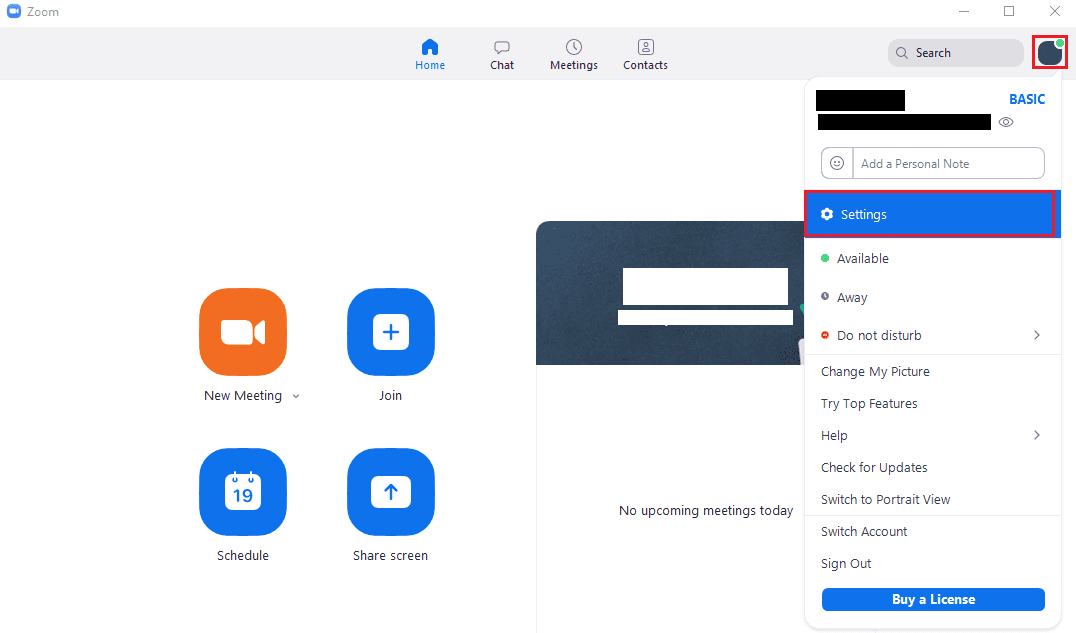
Når du er i innstillingene, merk av i avmerkingsboksen merket "Kopier invitasjonslenken automatisk når møtet starter", som finnes på femteplass fra toppen av standardfanen "Generelt".